當(dāng)前位置:首頁(yè) > 幫助中心 > 低格后怎么裝系統(tǒng)?電腦配置低重裝系統(tǒng)教程【圖文】
低格后怎么裝系統(tǒng)?電腦配置低重裝系統(tǒng)教程【圖文】
低格后怎么裝系統(tǒng)?低格實(shí)際上就是低格式化,通常是指對(duì)硬盤(pán)進(jìn)行低級(jí)格式化的操作。但是,一般來(lái)說(shuō)不經(jīng)意低格式化,因?yàn)榭赡軐?duì)會(huì)硬盤(pán)壽命產(chǎn)生不良影響。當(dāng)然,如果已經(jīng)格式化也沒(méi)事,之后注意就好。今天我們重點(diǎn)是重裝系統(tǒng),下面一起來(lái)看看這篇電腦配置低重裝系統(tǒng)教程圖文吧。

一、重裝系統(tǒng)需要的工具
系統(tǒng)版本: Windows 7企業(yè)版
安裝工具:大白菜u盤(pán)啟動(dòng)盤(pán)制作工具(點(diǎn)擊紅字下載)
二、重裝系統(tǒng)前期的準(zhǔn)備
1、電腦數(shù)據(jù)備份:重裝系統(tǒng)一般都會(huì)直接清理掉系統(tǒng)盤(pán)所有數(shù)據(jù),所以你需要備份好里面的數(shù)據(jù),比如說(shuō)找個(gè)硬盤(pán)來(lái)存放。
2、u盤(pán)啟動(dòng)模式:在制作u盤(pán)啟動(dòng)盤(pán)的時(shí)候,需要選擇對(duì)應(yīng)的啟動(dòng)模式:USB—HDD適用近些年的電腦,而USB—ZIP則適用于年份較久的電腦。根據(jù)情況選擇并制作u盤(pán)啟動(dòng)盤(pán)即可。
3、下載系統(tǒng)鏡像:網(wǎng)絡(luò)搜索并打開(kāi)msdn我告訴你網(wǎng)站,點(diǎn)擊左側(cè)的操作系統(tǒng)欄目,即可去找需要的Windows系統(tǒng)版本,選中后,你會(huì)在右側(cè)頁(yè)面看到更詳細(xì)的內(nèi)容,直接復(fù)制鏡像對(duì)應(yīng)鏈接,使用迅雷下載即可。
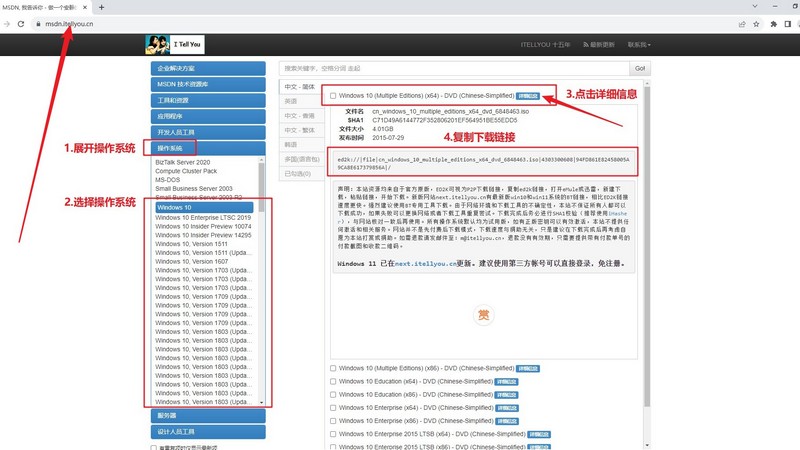
三、重裝系統(tǒng)操作的步驟
大白菜u盤(pán)制作步驟:
1、去大白菜官網(wǎng),下載大白菜U盤(pán)啟動(dòng)盤(pán)制作工具最新版,右鍵解壓并打開(kāi)軟件。
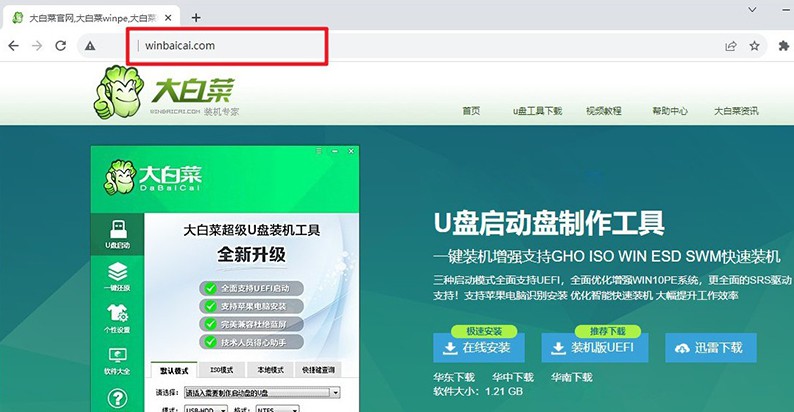
2、將準(zhǔn)備好的u盤(pán)接入電腦,默認(rèn)u盤(pán)啟動(dòng)盤(pán)的模式和格式設(shè)置,點(diǎn)擊進(jìn)行制作即可。
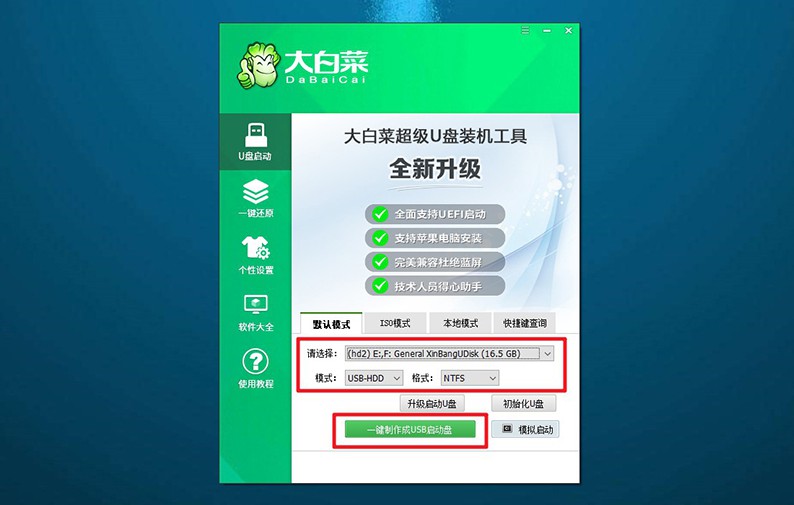
3、注意,整個(gè)操作過(guò)程需要一定的時(shí)間,期間不要對(duì)u盤(pán)進(jìn)行其他操作。
大白菜u盤(pán)啟動(dòng)步驟:
1、除了bios快捷鍵,大家還可以查詢(xún)電腦型號(hào)對(duì)應(yīng)的u盤(pán)啟動(dòng)快捷鍵,設(shè)置u盤(pán)啟動(dòng)。
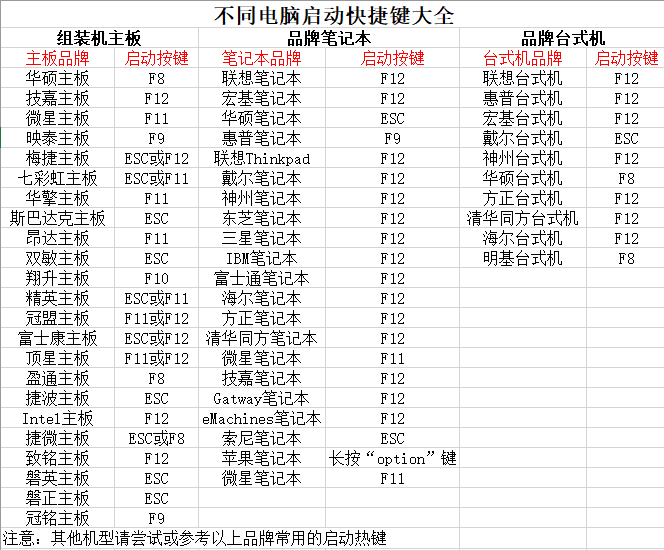
2、如圖所示,電腦重啟并按U盤(pán)啟動(dòng)快捷鍵,即可進(jìn)入設(shè)置界面,選中U盤(pán)并回車(chē)。
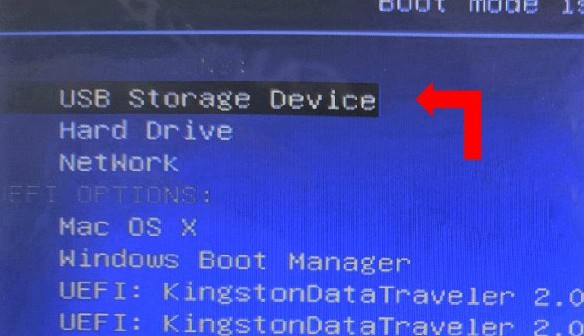
3、在大白菜主菜單界面中,你選中【1】啟動(dòng)Win10X64PE選項(xiàng)并回車(chē)即可。
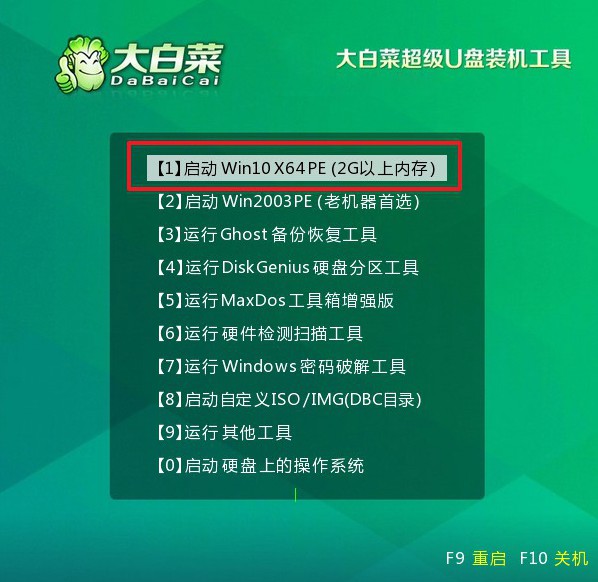
大白菜u盤(pán)裝系統(tǒng)步驟:
1、進(jìn)入大白菜桌面后,找到并打開(kāi)一鍵裝機(jī)軟件,如圖所示進(jìn)行設(shè)置,點(diǎn)擊“執(zhí)行”即可。
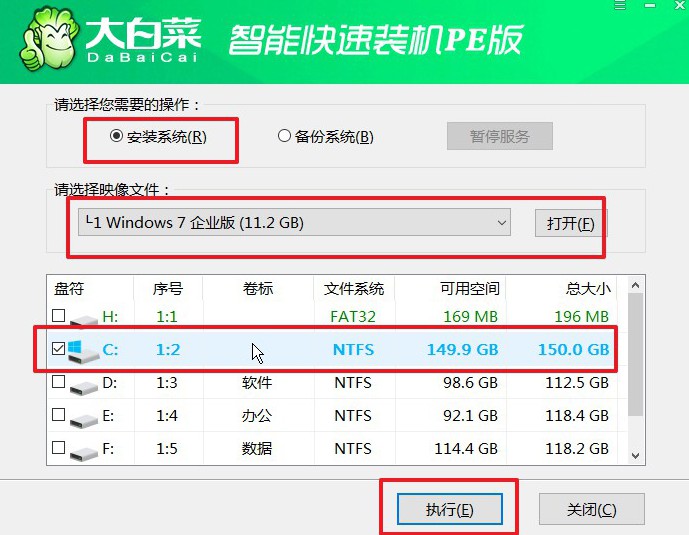
2、彈出的還原窗口,默認(rèn)設(shè)置,點(diǎn)擊“是”,等待裝機(jī)軟件自己運(yùn)行即可。
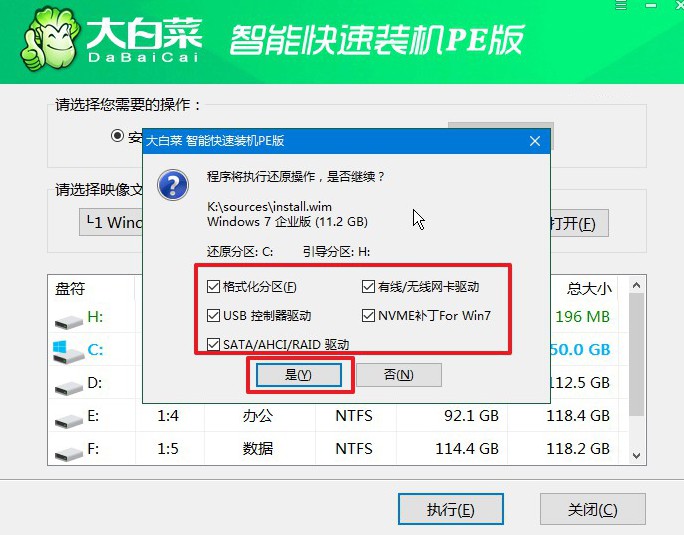
3、進(jìn)入大白菜系統(tǒng)安裝界面后,勾選重啟并記住在電腦第一次重啟時(shí),拔掉u盤(pán)啟動(dòng)盤(pán)。
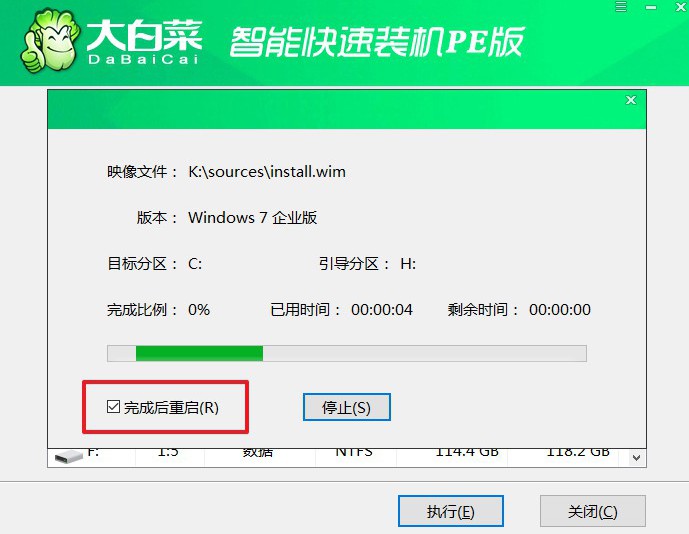
4、最后,電腦還會(huì)多次重啟,不用擔(dān)心,這是正常的,耐心等待Windows系統(tǒng)安裝完成即可。

四、重裝系統(tǒng)常見(jiàn)的問(wèn)題
電腦重裝系統(tǒng)開(kāi)機(jī)后總是藍(lán)屏該怎么辦?
安全模式啟動(dòng):嘗試進(jìn)入安全模式,看看是否可以成功啟動(dòng)。在安全模式下,系統(tǒng)加載的驅(qū)動(dòng)和程序較少,有助于確定是不是某個(gè)驅(qū)動(dòng)或程序引起的問(wèn)題。
最近的更改:回顧一下最近對(duì)系統(tǒng)進(jìn)行的更改,如安裝新軟件、更新驅(qū)動(dòng)程序等。如果有最近的更改,嘗試撤銷(xiāo)這些更改,看看是否解決了問(wèn)題。
驅(qū)動(dòng)程序更新:更新系統(tǒng)的所有驅(qū)動(dòng)程序,特別是顯卡、聲卡和網(wǎng)絡(luò)驅(qū)動(dòng)。你可以訪問(wèn)硬件制造商的官方網(wǎng)站,下載最新的驅(qū)動(dòng)程序并安裝。
系統(tǒng)還原:使用系統(tǒng)還原將系統(tǒng)還原到之前正常運(yùn)行的狀態(tài)。這可以幫助解決由于系統(tǒng)文件損壞或不兼容性引起的問(wèn)題。
檢查硬件:檢查硬件連接,確保內(nèi)存條、硬盤(pán)、顯卡等都連接正確。可能的硬件問(wèn)題也可能導(dǎo)致藍(lán)屏。
檢查磁盤(pán)錯(cuò)誤:打開(kāi)命令提示符(以管理員身份運(yùn)行),輸入 chkdsk /f 命令,然后按回車(chē)鍵。這將檢查并修復(fù)文件系統(tǒng)中的錯(cuò)誤。
查看藍(lán)屏錯(cuò)誤代碼:如果藍(lán)屏?xí)r顯示了錯(cuò)誤代碼,嘗試搜索這個(gè)代碼以獲取更多信息。錯(cuò)誤代碼通常以0x開(kāi)頭,如0x0000001A。
就這樣,我們完成了電腦配置低重裝系統(tǒng)教程圖文。需要注意的是,重裝系統(tǒng)本身也會(huì)格式化C盤(pán),所以相關(guān)數(shù)據(jù)一定要提前備份好,不然數(shù)據(jù)被清洗了,不一定可以找得回來(lái)。另外,低格式化也不建議進(jìn)行操作,避免損害硬盤(pán)。
推薦內(nèi)容
- 大白菜一鍵智能快速裝機(jī)PE版
- 大白菜U盤(pán)啟動(dòng)盤(pán)制作教程
- 大白菜U盤(pán)啟動(dòng)BIOS設(shè)置教程
- 大白菜超級(jí)U盤(pán)啟動(dòng)盤(pán)制作(u盤(pán)裝系統(tǒng)圖解教程)
- 大白菜超級(jí)U盤(pán)啟動(dòng)盤(pán)制作v1.2工具介紹說(shuō)明
- 大白菜淺談Windows 7 32位與64位之區(qū)別
- 十分鐘裝完WIN7(大白菜啟動(dòng)盤(pán)+大白菜win7)
- 如果設(shè)置bios啟動(dòng)
- 大白菜安裝制作教程
- 大白菜如何做系統(tǒng),制作提示菜鳥(niǎo)必看!!!!

